[최신 업데이트] 타오바오 계정 동결없이 회원가입하는 방법(모바일/PC)
중국 최대 온라인 쇼핑몰인 타오바오 회원가입이 필요하시죠? 하지만 생성된 계정동결 이슈로 걱정되시나요? 오늘 알려드리는 방법으로 진행하면 계정동결 없이 모바일 및 PC에서 타오바오 회원가입과 이용이 가능합니다. 쉽고 자세하게 설명해 드릴 테니 천천히 진행해 보세요.

타오바오 회원가입 시 계정이 동결되는 이유
한국에서 타오바오 회원가입을 진행하면 타오바오 측에서 신규가입한 계정을 동결하게 됩니다. 그러면 타오바오 이용에 제한이 있습니다. 타오바오 계정 동결사유는 정확하지 않습니다. 계정 해킹으로 이슈로 인해서 계정이 동결될 수 있고, 한일관의 관계로 인해 한국 IP를 차단했을 수도 있고, 유동 IP(VPN)으로 접속하게 되면 사용자의 접속 위치가 엄청 자주 변경이 되는데 이런 이슈로 계정이 잠길 수도 있습니다. 대부분 추측일 뿐 명확한 원인은 알 수 없습니다.
타오바오 동결 없이 회원가입 필수 어플
아래 링크를 클릭하셔서 타오바오 모바일 앱을 무조건 다운받아주셔야 합니다. (없으면 진행 불가능)
타오바오 계정 동결 없이 회원가입 하는 방법
1️⃣ 위 링크를 클릭하여 타오바오 모바일 어플을 설치합니다. 설치 후 와이파이는 반드시 꺼줘야 합니다.
2️⃣ 타오바오 모바일 앱을 실행합니다. 전화번호 인증을 통해 본인인증을 하여 회원가입(계정생성)을 생성합니다.
3️⃣ 모바일 앱에서 계정의 비밀번호를 변경합니다.
4️⃣ 계정에 사용되는 ID를 임시 ID가 아닌 본인이 실제로 사용할 ID로 변경합니다.
4️⃣ 모바일 앱에서 계정의 프로필 사진을 변경합니다.
5️⃣ PC에서 타오바오 웹사이트 들어가서 QR코드 로그인 기능을 이용합니다.
6️⃣ 타오바오 모바일 앱에 있는 QR코드 스캔 기능을 통해 PC 화면의 QR코드를 읽으면 PC에서 타오바오 자동 로그인이 됩니다.
한 줄로 요약하면 모바일로 가입하고 PC는 QR코드로 로그인하는 것입니다. 이렇게 하면 타오바오 계정 동결 없이 회원가입이 가능합니다. 계정 동결없이 회원가입하는 방법은 위 절차대로 진행을 하시면 됩니다. 아래쪽에 그림을 통해 자세하게 회원가입 하는 방법을 알려드리겠습니다.
타오바오 모바일 앱 다운
위에 제가 걸어둔 링크를 클릭하여 모바일 앱을 다운로드 받습니다. 다운로드 후 앱을 실행하기 전에 반드시 와이파이를 끄고 실행을 해주셔야 합니다.
전화번호 인증으로 타오바오 회원가입 하기
아래 그림과 같이 타오바오 앱을 실행합니다. 메인 화면에서 오른쪽 하단에 버튼을 눌러서 회원가입을 진행합니다. 전화번호로 본인인증을 해야 합니다. 한국의 국가번호는 82 이므로 처음 설정되어 있는 86을 눌러서 한국 국가번호로 변경해줘야 합니다.
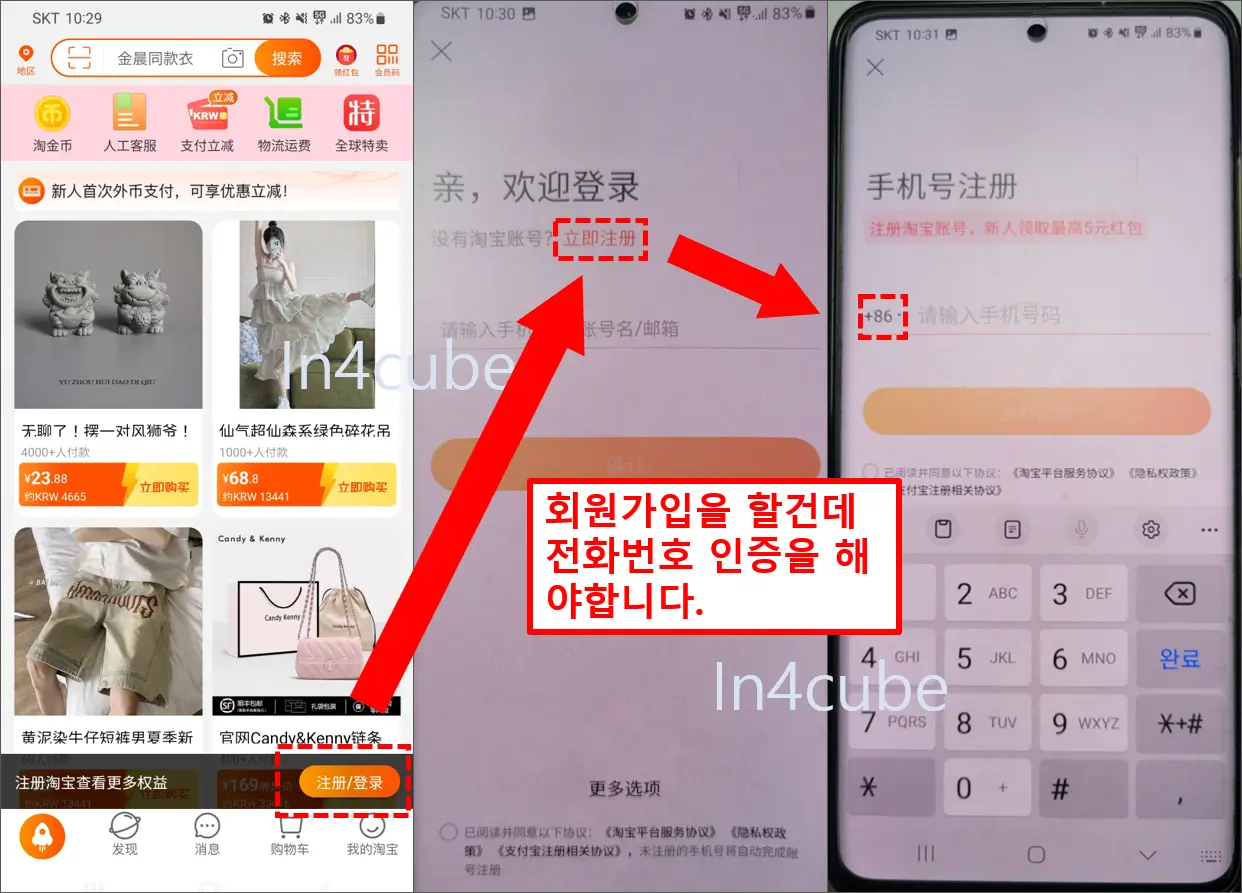
+82로 변경하고, 본인의 전화번호롤 입력하게 됩니다. 일반적으로 앞에 국가번호가 붙으면 010-1234-5678로 작성하지 않고 10-1234-5678 이런 식으로 작성을 합니다. 하지만 타오바오 회원가입 시에는 2가지 방법 중 아무것이나 사용해도 상관없습니다.
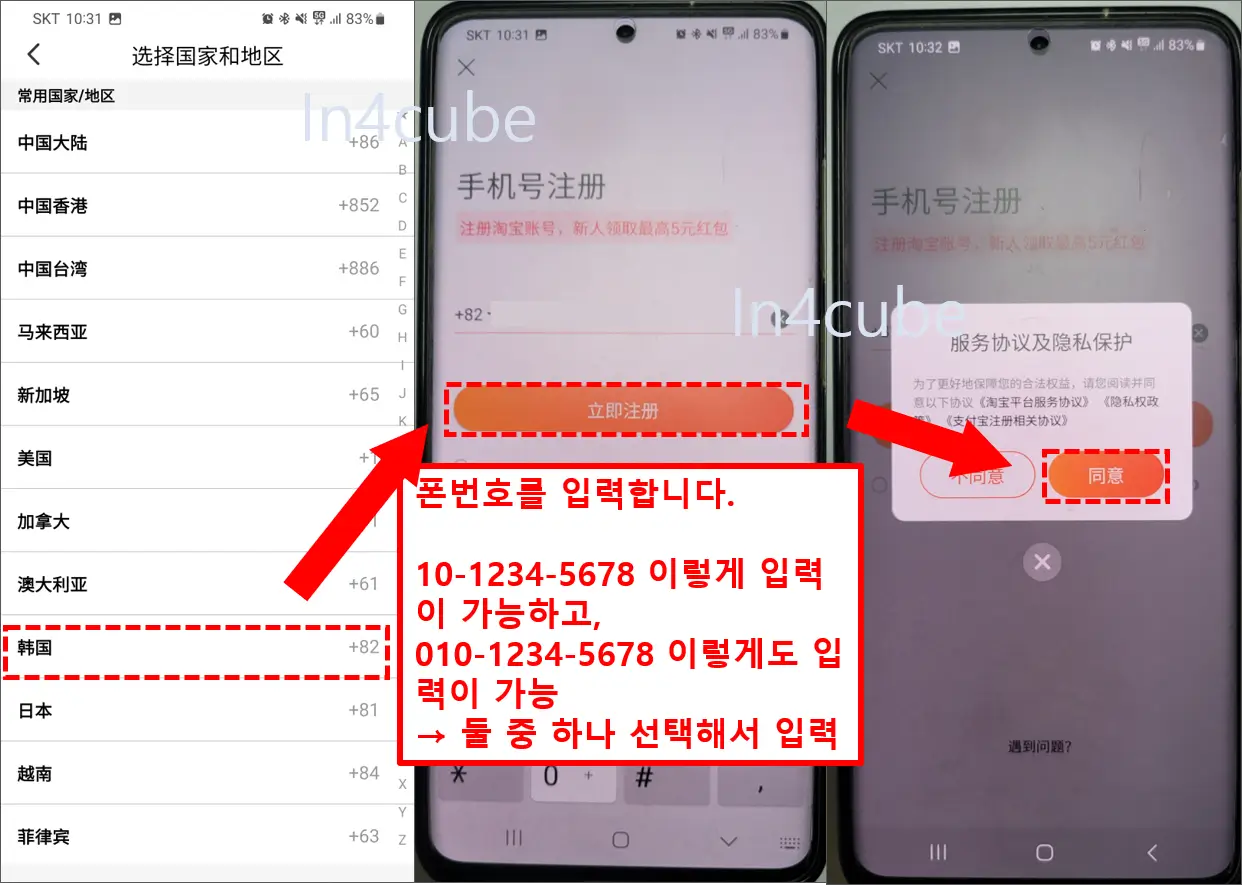
전화번호 등록을 하게 되면 아래 그림처럼 오른쪽으로 슬라이드 해서 다음 화면으로 넘어갑니다. 그러면 문자로 인증번호가 전송됩니다. 전송된 인증번호를 타오바오 앱에 입력하면 됩니다. 그러면 회원가입은 끝입니다.
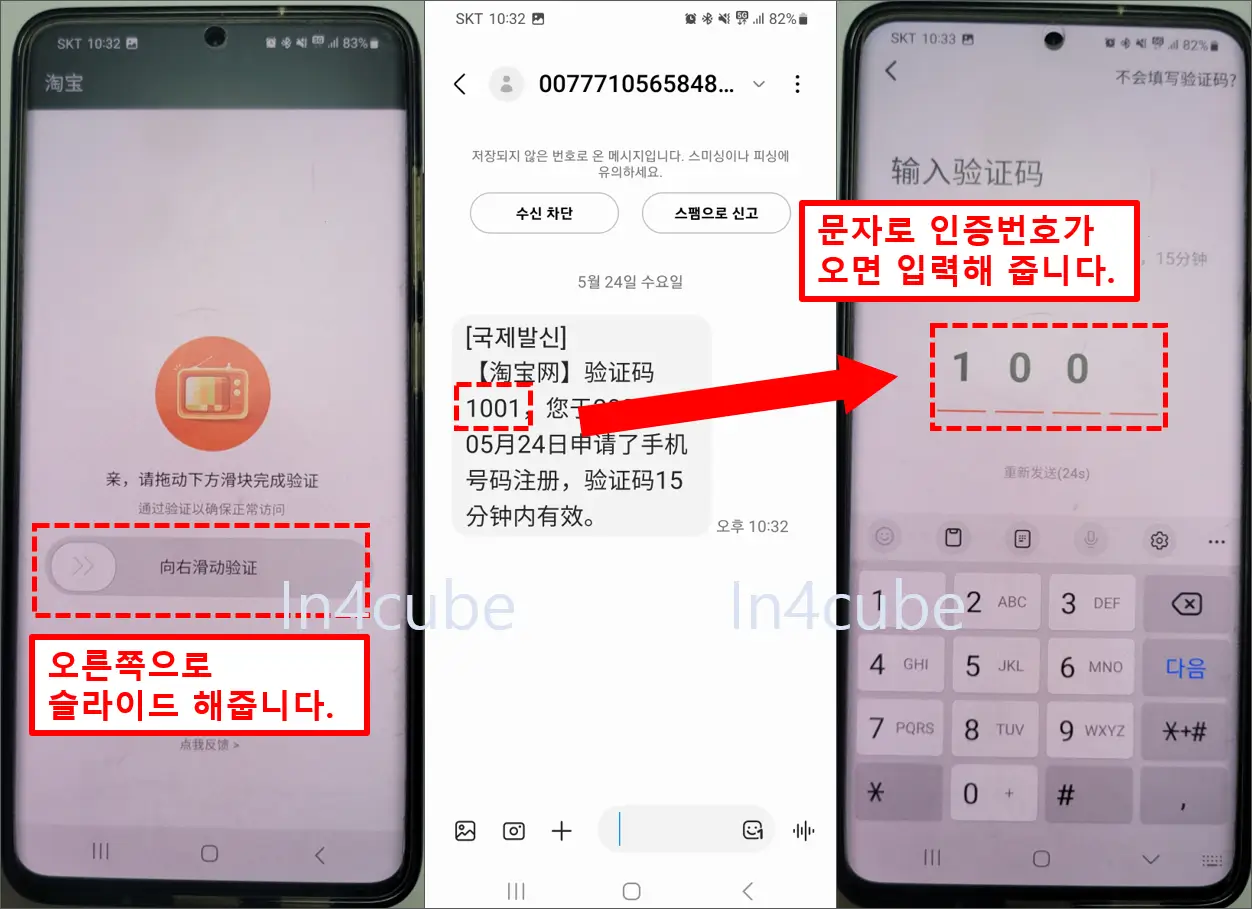
타오바오 계정 비밀번호 설정하기
계정 생성을 완료했다면 다음 단계는 생성된 계정의 비밀번호를 설정해 주는 것입니다. 아래 그림처럼 메인화면에서 오른쪽 하단의 아이콘을 눌러주고 오른쪽 상단의 톱니바퀴를 클릭합니다.
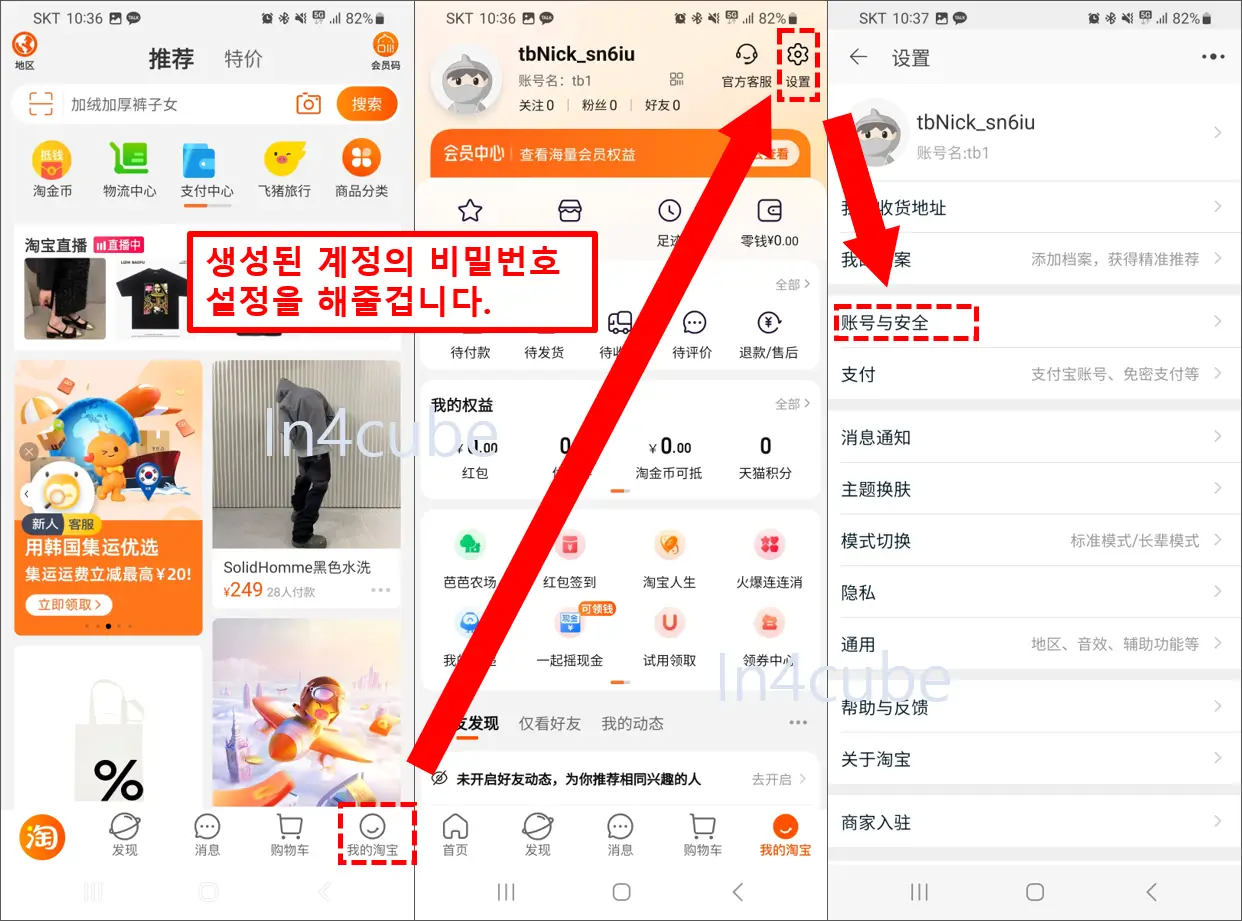
아래그림처럼 진행을 하게 되면 이전에 계정생성할 때와 동일하게 인증문자를 받게 됩니다.
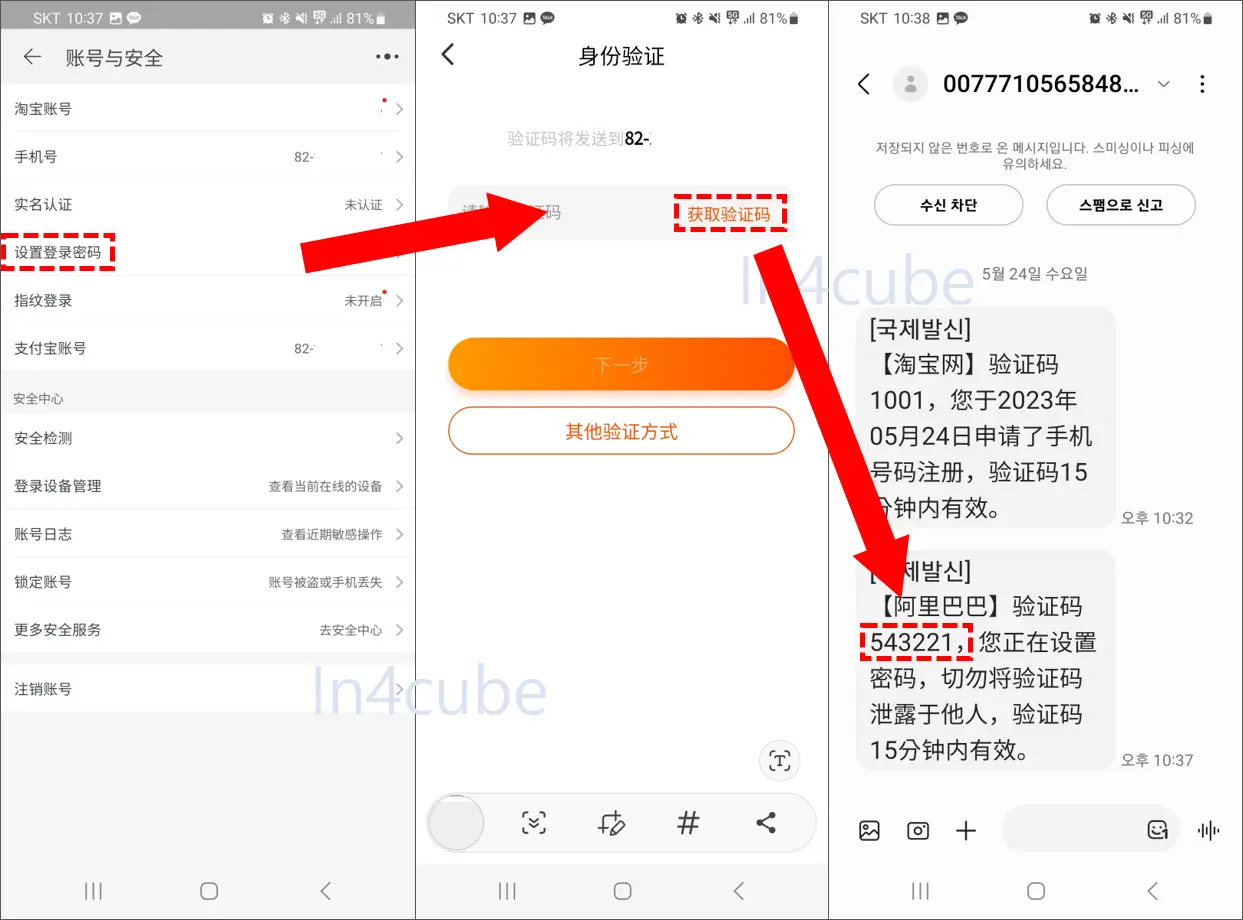
문자로 수신된 인증번호를 타오바오앱에 입력을 합니다. 그러면 바로 비밀번호를 변경할 수 있는 화면이 보입니다. 비밀번호와, 비밀번호 확인을 위해 한번 더 입력을 하면 됩니다. 그러고 마지막에 지문인증하여 로그인할 것인지 물어보는 경우가 있는데 해도 되고 안 해도 상관없습니다. (지문인증을 이용할거면 주황색 버튼을, 아니면 주황색 버튼 아래쪽에 버튼 클릭)
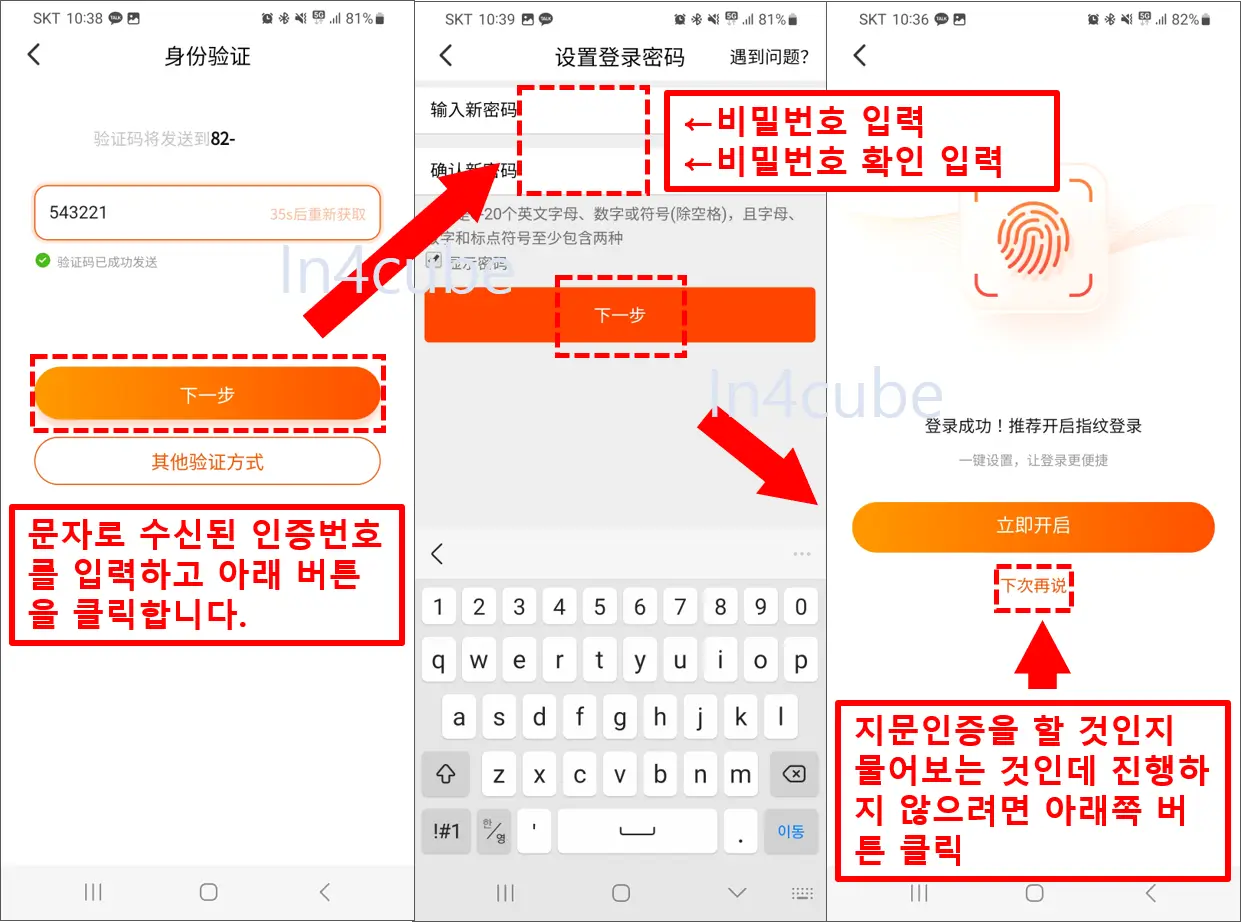
타오바오 회원가입 ID 변경
우리는 현재 전화번호로 생성된 계정을 사용하는데, 임시로 생성된 ID를 사용 중입니다. 그래서 ID를 변경해서 사용해야 합니다. 위에 비밀번호 변경한 것과 동일하게 톱니바퀴에 들어갑니다. 그리고 아래 그림과 같이 진행을 해줍니다.
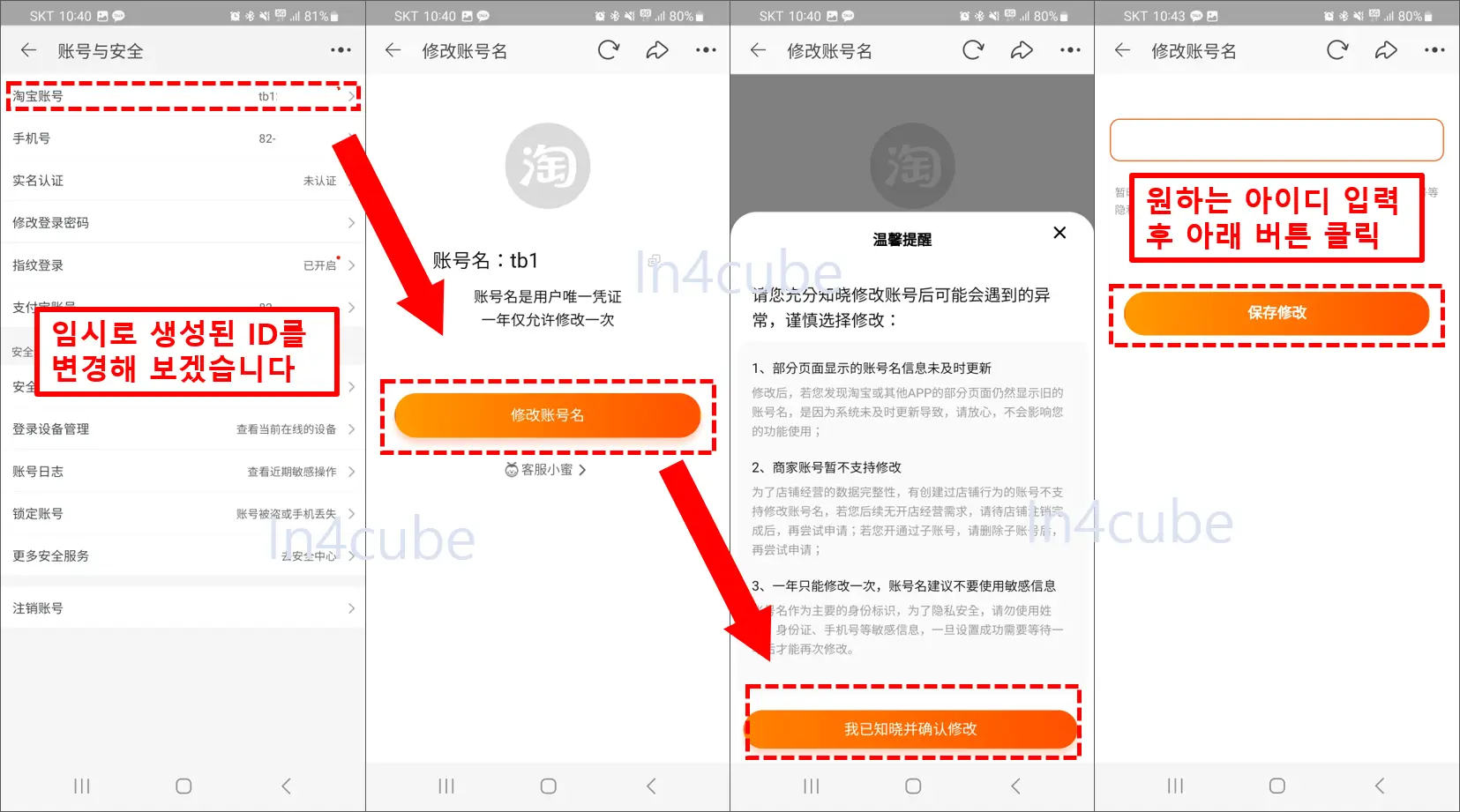
타오바오 프로필 사진 변경하기
마지막으로 프로필 사진 변경이 필요합니다. 무슨 이유인지 모르겠으나 프로필 사진을 변경하지 않으면 계정이 동결되는 경우가 있다고 합니다. 계정 프로필 사진 변경하는 방법은 아래 그림에 나와있는 순서대로 진행을 하시면 됩니다. 프로필 사진은 본인이 직접 찍은 사진 또는 갤러리에 있는 사진으로 지정이 가능합니다.
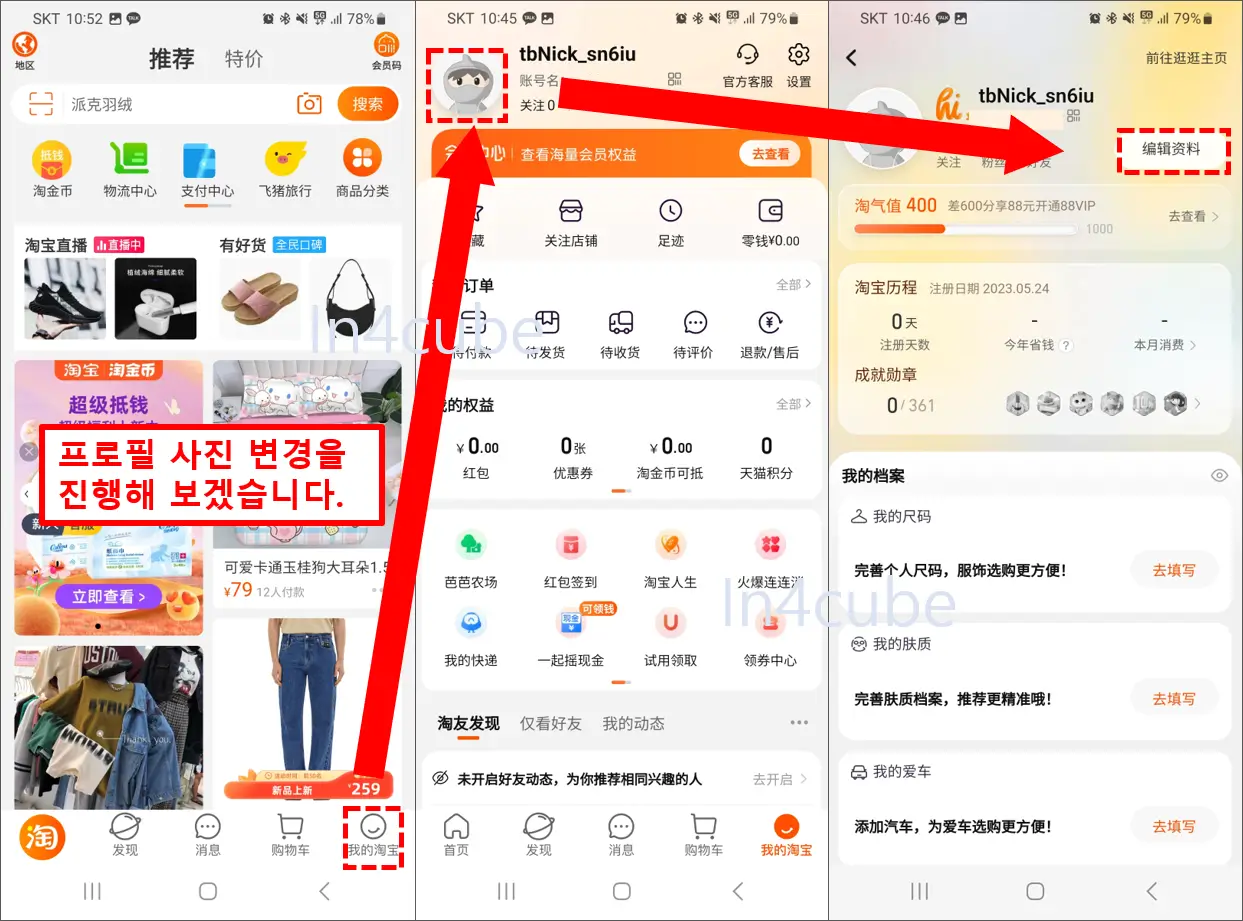
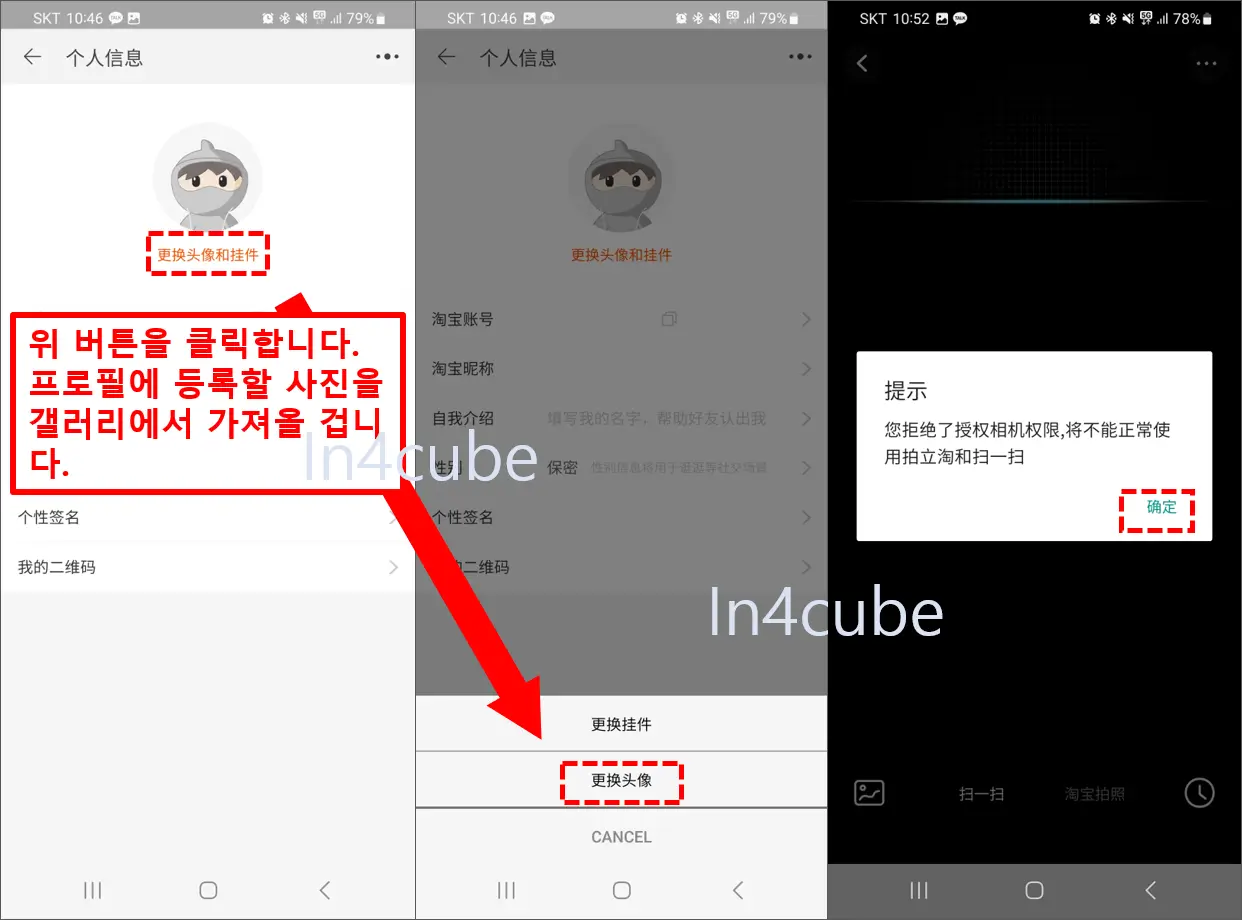
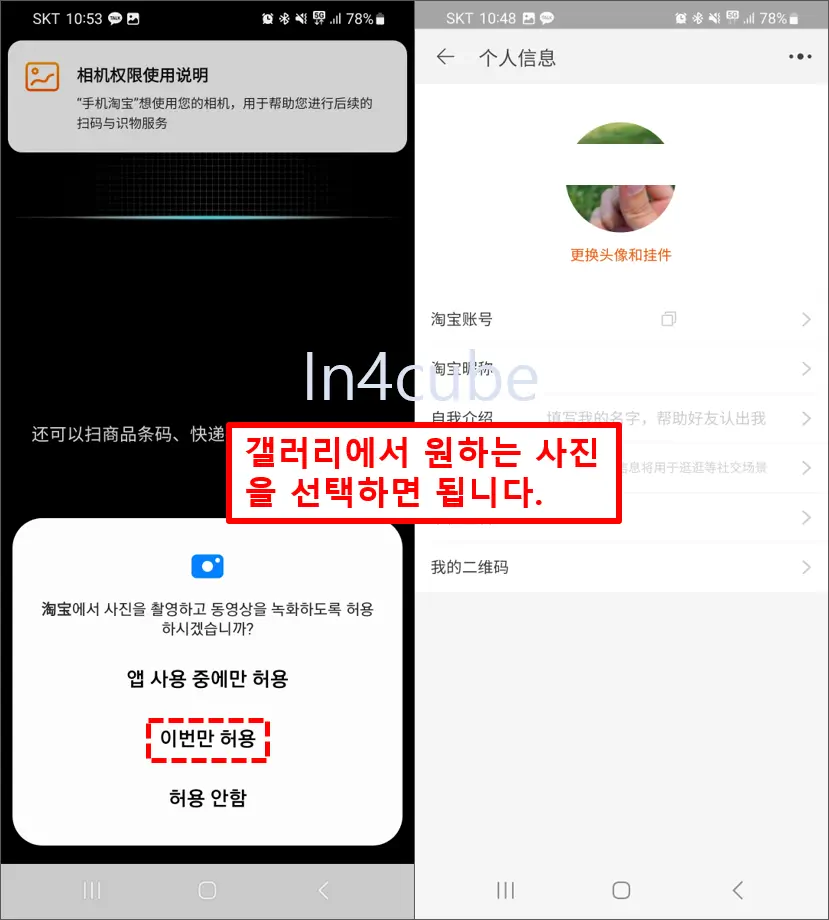
PC에서 타오바오 로그인하는 방법
PC버전에서 로그인하는 방법은 매우 간단합니다. 먼저 PC에서 타오바오 홈페이지에 들어가서 아래 그림과 같이 로그인 버튼을 클릭합니다.
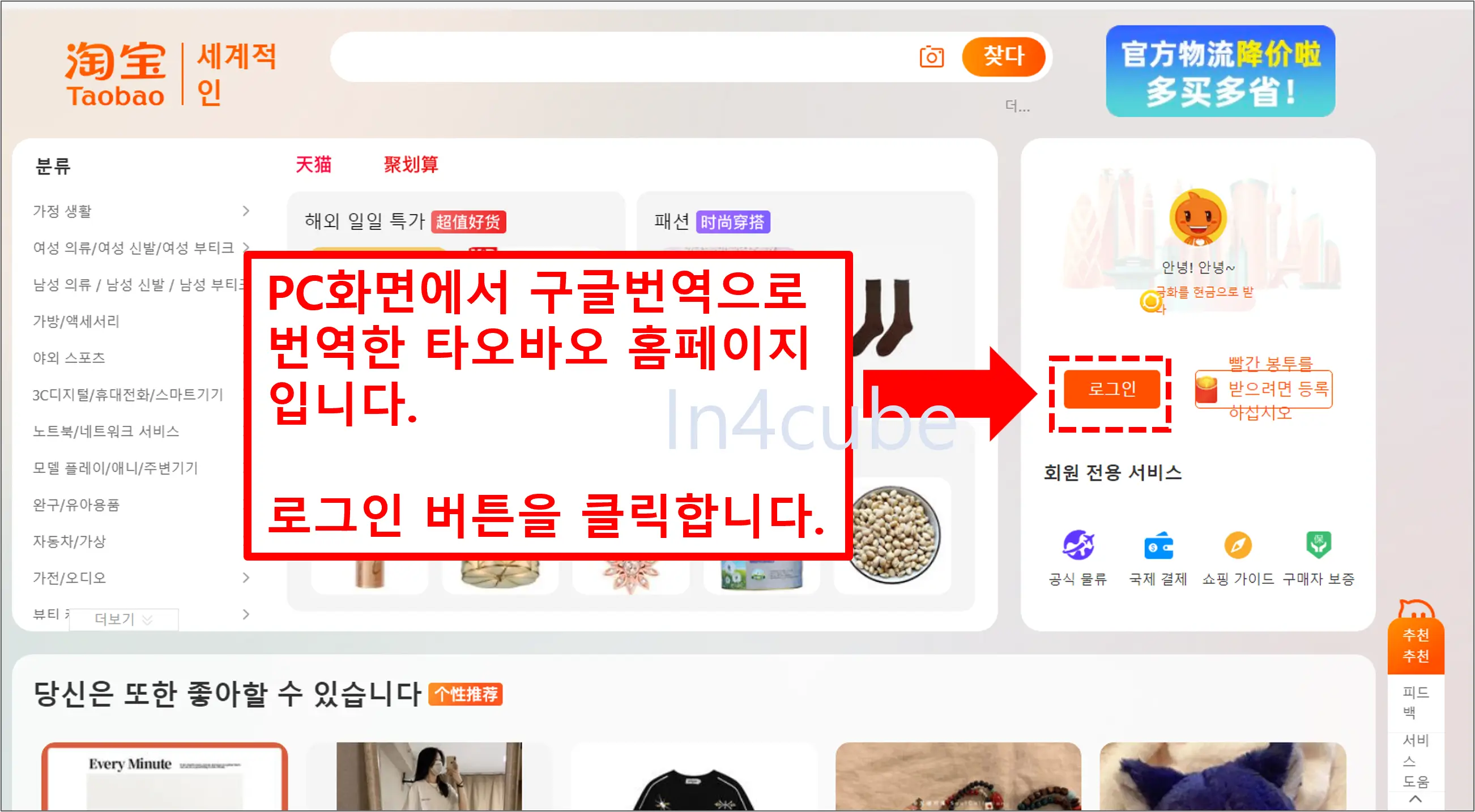
그러면 아래 그림과 같이 로그인할 수 있는 화면이 보이는데, 로그인하는 부분 오른쪽 상단에 보면 QR코드 모양이 있습니다. 이를 클릭하면 QR코드가 보이게 됩니다.
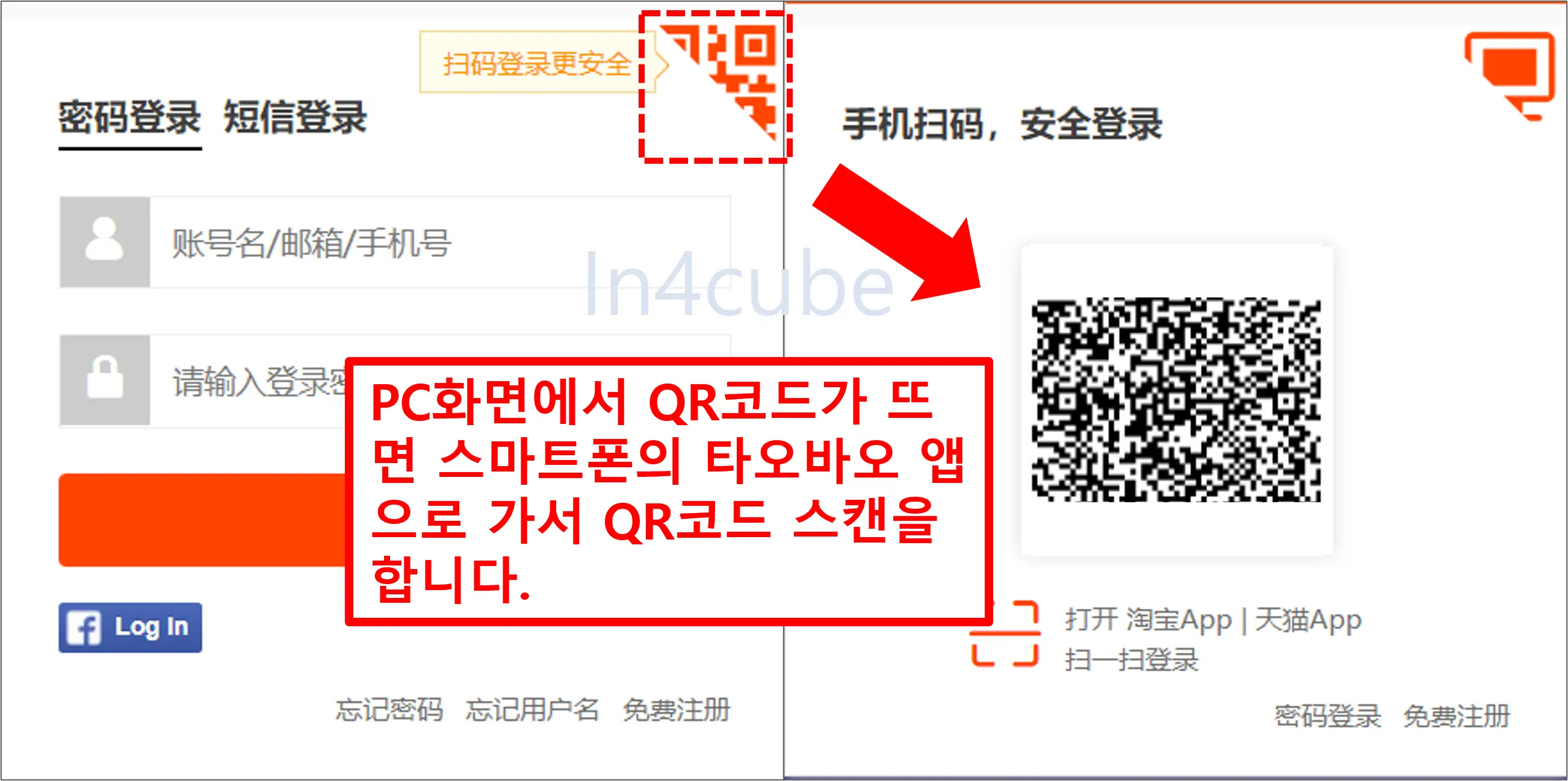
타오바오 스마트폰 앱을 켜고 메인화면에 검색창의 왼쪽에 보면 QR코드 스캐너 모양이 있습니다. 이를 클릭하여 실행시키고, PC화면에 떠있는 QR코드를 읽으면 PC에서 자동 로그인이 됩니다.
✔ 요소수 부족 경고등 이후 얼마나 더 갈 수 있을까? (주유소 찾는 방법까지)
✔ 1000만 달성한 범죄도시 2 생생 후기 및 관람 포인트
'일반 정보' 카테고리의 다른 글
| 2024년 설 인사말 및 설날 문구 20가지 추천 (카톡 설날 카드 보내는 방법) (1) | 2024.01.13 |
|---|---|
| [새해 인사] 2024년 갑진년 새해 인사말 추천 문구 (카톡 감사 인사 포함) (1) | 2023.12.17 |
| 요소수 부족 경고등 점등 이후 운전 가능한 이동 거리는 얼마일까?(요소수 주유소 찾기, 부족 경고등 정보 총정리) (0) | 2023.02.08 |
| [가성비 태블릿] 갤럭시탭S8 리얼 언박싱, 금액, 사용후기 (0) | 2022.12.13 |
| [한국] 2022 카타르 월드컵 대한민국 16강전 일정 및 경기상대 (1) | 2022.12.03 |





